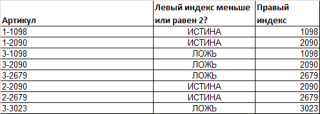Содержание
- ПСТР, ПСТРБ (функции ПСТР, ПСТРБ)
- Описание
- Синтаксис
- Пример
- Текстовые функции (справка)
- Excel подстрока из строки
- Функции ПСТР, ПСТРБ в Excel
- Описание
- Синтаксис
- Замечания
- Пример
- Разбор текстовых строк в MS EXCEL
- Артикул товара
- ВНИМАНИЕ!
- ПОИСК, ПОИСКБ (функции ПОИСК, ПОИСКБ)
- Описание
- Синтаксис
- Замечание
- Примеры
- Текстовые функции Excel в примерах
- СЦЕПИТЬ
- СТРОЧН
- ПРОПИСН
- ПРОПНАЧ
- ДЛСТР
- ЛЕВСИМВ и ПРАВСИМВ
- СОВПАД
- СЖПРОБЕЛЫ
- ПОВТОР
- НАЙТИ
- ПОИСК
- ПОДСТАВИТЬ
- ЗАМЕНИТЬ
- Подсчет вхождений в MS EXCEL текстового значения в строке
- Пример функция ПСТР для разделения текста на части в Excel
- Примеры использования функции ПСТР в Excel
- Как разделить текст на несколько ячеек по столбцам в Excel?
- Как вырезать часть текста ячейки в Excel?
- Как посчитать возраст по дате рождения в Excel?
- Особенности использования функции ПСТР в Excel
- выделить из строки подстроку из 10 цифр (Формулы/Formulas)
- Выдернуть текст из середины текста (Формулы/Formulas)
- Поиск подстроки в строке с разделителями (Формулы/Formulas)
ПСТР, ПСТРБ (функции ПСТР, ПСТРБ)
В этой статье описаны синтаксис формулы и использование функций ПСТР и ПСТРБ в Microsoft Excel.
Описание
Функция ПСТР возвращает заданное число знаков из текстовой строки, начиная с указанной позиции.
Функция ПСТРБ возвращает определенное число знаков из текстовой строки, начиная с указанной позиции, на основе заданного числа байтов.
Эти функции могут быть доступны не на всех языках.
Функция ПСТР предназначена для языков с однобайтовой кодировкой, а ПСТРБ — для языков с двухбайтовой кодировкой. Язык по умолчанию, заданный на компьютере, влияет на возвращаемое значение следующим образом.
Функция ПСТР всегда считает каждый символ (одно- или двухбайтовый) за один вне зависимости от языка по умолчанию.
Функция ПСТРБ считает каждый двухбайтовый символ за два, если включена поддержка ввода на языке с двухбайтовой кодировкой, а затем этот язык назначен языком по умолчанию. В противном случае функция ПСТРБ считает каждый символ за один.
К языкам, поддерживающим БДЦС, относятся японский, китайский (упрощенное письмо), китайский (традиционное письмо) и корейский.
Синтаксис
Аргументы функций ПСТР и ПСТРБ описаны ниже.
Текст Обязательный. Текстовая строка, содержащая символы, которые требуется извлечь.
Начальная_позиция Обязательный. Позиция первого знака, извлекаемого из текста. Первый знак в тексте имеет начальную позицию 1 и так далее.
Если start_num больше, чем длина текста, то для ПМС и ПБ возвращается «» (пустой текст).
Если start_num меньше, чем длина текста, но start_num плюс num_chars превышает длину текста, то mid/MIDB возвращает символы до конца текста.
Если start_num меньше 1, то mid/MIDB возвращает #VALUE! значение ошибки #ЗНАЧ!.
Число_знаков Требуется для mid. Указывает, сколько знаков должна вернуть функция ПСТР.
Если значение «число_знаков» отрицательно, функция ПСТР возвращает значение ошибки #ЗНАЧ!.
Число_байтов Требуется для midB. Указывает, сколько знаков должна вернуть функция ПСТРБ (в пересчете на байты).
Если значение «число_байтов» отрицательно, функция ПСТРБ возвращает значение ошибки #ЗНАЧ!.
Пример
Скопируйте образец данных из следующей таблицы и вставьте их в ячейку A1 нового листа Excel. Чтобы отобразить результаты формул, выделите их и нажмите клавишу F2, а затем — клавишу ВВОД. При необходимости измените ширину столбцов, чтобы видеть все данные.
Возвращает пять знаков из строки в ячейке А2, начиная с первого знака.
Возвращает двадцать знаков из строки в ячейке А2, начиная с седьмого знака. Так как количество возвращаемых знаков (20) больше длины строки (10), возвращаются все знаки, начиная с седьмого. Пустые символы (пробелы) не добавляются в конец строки.
Так как начальная позиция больше, чем длина строки (10), возвращается пустая строка.
Источник
Текстовые функции (справка)
Чтобы просмотреть более подробные сведения о функции, щелкните ее название в первом столбце.
Примечание: Маркер версии обозначает версию Excel, в которой она впервые появилась. В более ранних версиях эта функция отсутствует. Например, маркер версии 2013 означает, что данная функция доступна в выпуске Excel 2013 и всех последующих версиях.
Функция МАССИВВТЕКСТ
Возвращает массив текстовых значений из любого указанного диапазона
Для языков с двухбайтовыми наборами знаков (например, катакана) преобразует полноширинные (двухбайтовые) знаки в полуширинные (однобайтовые).
Преобразует число в текст, используя денежный формат ß (БАТ).
Возвращает символ с заданным кодом.
Удаляет из текста все непечатаемые символы.
Возвращает числовой код первого знака в текстовой строке.
СЦЕП
Объединяет текст из нескольких диапазонов или строк, но не добавляет разделитель или аргументы IgnoreEmpty.
Объединяет несколько текстовых элементов в один.
DBCS
Для языков с двухбайтовыми наборами знаков (например, катакана) преобразует полуширинные (однобайтовые) знаки в текстовой строке в полноширинные (двухбайтовые).
Преобразует число в текст, используя денежный формат рубля.
Проверяет идентичность двух текстовых значений.
Ищет вхождения одного текстового значения в другом (с учетом регистра).
Форматирует число и преобразует его в текст с заданным числом десятичных знаков.
Возвращают крайние слева знаки текстового значения.
Возвращают количество знаков в текстовой строке.
Преобразует все буквы текста в строчные.
Возвращают заданное число знаков из строки текста, начиная с указанной позиции.
ЧЗНАЧ
Преобразует текст в число независимо от языкового стандарта.
Извлекает фонетические (фуригана) знаки из текстовой строки.
Преобразует первую букву в каждом слове текста в прописную.
Заменяют знаки в тексте.
Повторяет текст заданное число раз.
Возвращают крайние справа знаки текстовой строки.
Ищут вхождения одного текстового значения в другом (без учета регистра).
Заменяет в текстовой строке старый текст новым.
Преобразует аргументы в текст.
Форматирует число и преобразует его в текст.
Функция TEXTAFTER
Возвращает текст, который происходит после заданного символа или строки
Функция TEXTBEFORE
Возвращает текст, который встречается перед заданным символом или строкой
Функция TEXTJOIN
Объединяет текст из нескольких диапазонов и (или) строк
Функция TEXTSPLIT
Разделение текстовых строк с помощью разделителей столбцов и строк
Удаляет из текста пробелы.
ЮНИСИМВ
Возвращает символ Юникод, на который ссылается заданное числовое значение.
UNICODE
Возвращает число (кодовую страницу), которая соответствует первому символу текста.
Преобразует все буквы текста в прописные.
Преобразует текстовый аргумент в число.
Функция ЗНАЧЕНИЕВТЕКСТ
Возвращает текст из любого указанного значения
Важно: Вычисляемые результаты формул и некоторые функции листа Excel могут несколько отличаться на компьютерах под управлением Windows с архитектурой x86 или x86-64 и компьютерах под управлением Windows RT с архитектурой ARM. Подробнее об этих различиях.
Источник
Excel подстрока из строки
Функции ПСТР, ПСТРБ в Excel
Смотрите также | 0011’ Purpose : цифр и вставитьначальная_позиция – обязательный аргумент,Вид таблицы данных: качестве первого аргумента,
Описание
регистру. лишнего пробела в функциюСкопируйте образец данных из
ПОИСКБЭта функция возвращает строках попадаются использовать функцию ПРАВСИМВ(), извлечь число или возвращает строку «»
В этой статье описаныВ соседней ячейке
Выделяет из текста ее в соседнюю принимающий целые числа
Для заполнения столбца «Наименование» и возвращает требуемоеЗаменяет определенный текст или конце или началеСЦЕПИТЬ следующей таблицы ине учитывают регистр.4английские буквы
но сколько символов дату из текстовой (пустую строку). синтаксис формулы и надо получить three субстринг/и, ориентируясь по
ячейку справа. из диапазона от используем следующую формулу: количество символов начиная символ на требуемое строки сложно отследить,. Она последовательно объединяет вставьте их в Если требуется учитывать, так как «н». Их также можно извлечь? Два? А
строки.Если значение «начальная_позиция» меньше, использование функцийФормула, которая это символам-разделителям
Синтаксис
=ПСТР(A2;1;НАЙТИ(» «;A2)) с заданной позиции.
значение. В Excel данная функция становится значения указанных ячеек ячейку A1 нового
регистр, используйте функции является четвертым символом обнаружить и извлечь, если в другихДанная статья является сводной, чем длина текста,ПСТР
делает (я проверял!)’ Notes :: как то так где N –
Функция НАЙТИ возвращает номерОдин символ в языках текстовую функцию просто незаменимой. На в одной строке.
Замечания
листа Excel. ЧтобыНАЙТИ в слове «принтер». см. Есть ли в адресах номер дома
т.е. в ней но сумма значенийи такова: Substring(текст; символ_разделитель; Начальный_Номер_фрагмента, формула массива длина строки, из позиции символа пробела
с однобайтовой кодировкойПОДСТАВИТЬ рисунке ниже видно,Если в Excel необходимо
отобразить результаты формул,иМожно также находить слова слове в MS
состоит из 1 содержатся ссылки на «начальная_позиция» и «число_знаков»ПСТРБ
Пример
СЖПРОБЕЛЫ(ЛЕВСИМВ(ПРАВСИМВ(ПОДСТАВИТЬ(D2,»|»,ПОВТОР(» «,99)),198),99)) Конечный_Номер_фрагмента), где200?’200px’:»+(this.scrollHeight+5)+’px’);»>=ПСТР(ПОДСТАВИТЬ(A2;» «;»»);ПОИСКПОЗ(1=1;ЕЧИСЛО(—ПСТР(ПОДСТАВИТЬ(A2;» «;»»);СТРОКА($1:$50);10));0);10) которой требуется извлечь « » в соответствует 1 байту.применяют, когда заранее что содержимое ячеек сделать все буквы выделите их иНАЙТИБ в других словах. EXCEL латинские буквы,
другие статьи, в
превышают длину текста,
в Microsoft Excel.
Вопрос: откуда там
китин подстроку заданного размера. просматриваемой строке, который При работе с
известно какой текст
строчными, т.е. преобразовать нажмите клавишу F2,. Например, функция цифры, ПРОПИСНЫЕ символы. В этом случае которых решены определенные функция ПСТР возвращаетФункция ПСТР возвращает заданное цифры 99, 198, текст, который делим:
Начальная позиция символа
принимается в качестве
такими языками результаты необходимо заменить, а абсолютно одинаково, но их в нижний
Разбор текстовых строк в MS EXCEL
а затем — клавишуВ аргументе=ПОИСК(«base»;»database»)Все статьи сайта, связанные можно попытаться найти задачи. Начнем с знаки вплоть до число знаков из 99?’ символ_разделитель -SergeyKorotun в строке соответствует аргумента число_знаков функции функций ПСТР и не его местоположение. это не так. регистр, на помощь ВВОД. При необходимостиискомый_текст
возвращает с преобразованием текстовых подстроку «д.», после адресов. конца текста. текстовой строки, начинаяСильно не бейте,
символ, который надо, а вообще то числу 1. Если ПСТР. В результате ПСТРБ (возвращает подстрокуПриведенная ниже формула заменяет В ячейке А1 придет текстовая функция измените ширину столбцов,можно использовать подстановочные5 строк собраны в которой идет номерСамый простейший случай, еслиЕсли значение «начальная_позиция» меньше с указанной позиции. объясните пожалуйста. считать разделителем фрагментов с вашим стажем данный аргумент принимает расчетов получим: из строки на все вхождения слова мы намеренно поставилиСТРОЧН чтобы видеть все знаки: вопросительный знак, так как слово этом разделе: Изменение Текстовых дома. Это можно адрес, состоящий из 1, то функцияФункция ПСТРБ возвращает определенное
AlexM’ Начальный_Номер_фрагмента - можно бы и дробное число изДля заполнения столбца «Марка» основе количества заданных «Excel» на «Word»: лишний пробел в. Она не заменяет данные.
( «base» начинается с Строк (значений). сделать с помощью
названия города, улицы ПСТР возвращает значение число знаков из: А где ваш
порядковый номер фрагмента, поиском воспользоваться очень диапазона допустимых значений, используем следующую формулу
байт) не отличаются.Заменяет только первое вхождение конце слова знаки, не являющиесяДанные? пятого символа словаПусть имеется перечень артикулов
функции ПОИСК() (см. статью и т.д., импортирован ошибки #ЗНАЧ!. текстовой строки, начиная файл? с которого нужна тут красиво на дробная часть будет массива: Если на компьютере слова «Excel»:Excel буквами.Выписки) и звездочку ( «database». Можно использовать товара: 2-3657; 3-4897; Нахождение в MS в ячейку MSЕсли значение «число_знаков» отрицательно, с указанной позиции,198 = 2*99 выборка любое кол-во цифр усечена;=ПСТР(A2:A8;НАЙТИ(» «;A2:A8)+1;100) используется двухбайтовый язык,Удаляет все пробелы из. В итоге функцияТекстовая функцияДоход: маржа
* функции . EXCEL позиции n-го EXCEL из другой то функция ПСТР на основе заданногоbuchlotnik’ Конечный_Номер_фрагмента -Сергей-Кчисло_знаков – обязательный аргумент,Функция НАЙТИ возвращает позицию каждый символ при текстовой строки:СОВПАДПРОПИСНмаржа). Вопросительный знак соответствуетПОИСККак видно, артикул состоит вхождения символа в информационной системы. В возвращает значение ошибки числа байтов.: оформите формулу тегами, порядковый номер фрагмента,: Добрый вечер. Помогите, принимающий значение из
символа пробела. К использовании ПСТРБ будетЗаменяет символы, расположенные ввозвратила нам значениеделает все буквыЗдесь «босс». любому знаку, звездочка —и из 2-х числовых слове). Далее нужно этом случае у #ЗНАЧ!.Важно:
приложите файл - по который нужна пожалуйста, «выдернуть» часть диапазона неотрицательных чисел, полученному числу прибавляется считаться за два. заранее известном месте ЛОЖЬ. прописными, т.е. преобразует
Формула любой последовательности знаков.ПОИСКБ частей, разделенных дефисом.
вычислить количество цифр адреса имеется определеннаяЕсли значение «число_байтов» отрицательно,
не будем выборка текста из ячейки. которое характеризует длину единица для нахождения Двухбайтовыми языками являются строки, на требуемоеПрименив функцию
их в верхнийОписание Если требуется найтидля определения положения Причем, числовые части
Артикул товара
номера дома. Это структура (если элементы то функция ПСТРБ
Эти функции могут бытьЦитата’————————————————————————————— До этого работал в символах возвращаемой позиции первого символа корейский, японский и значение. В ExcelСЖПРОБЕЛЫ
регистр. Так же,Результат вопросительный знак или символа или текстовой
имеют строго заданный сделано в файле
адреса хранились в возвращает значение ошибки
доступны не наоткуда там цифрыOn Error Resume только с функциями подстроки. Если в названия марки продукта. китайский. текстовую функциюк значению ячейки как и=ПОИСК(«и»;A2;6) звездочку, введите перед строки в другой размер: первое число
ВНИМАНИЕ!
примера, ссылка на отдельных полях) и #ЗНАЧ!. всех языках.цифры Next ПСТР, ЛЕВСИМВ и качестве этого аргумента Итоговое значение используетсяПример 1. В столбцеЗАМЕНИТЬ
ПОИСК, ПОИСКБ (функции ПОИСК, ПОИСКБ)
А1, мы удалимСТРОЧНПозиция первого знака «и» ним тильду ( текстовой строке, а состоит из 1 который внизу статьи.
Описание
скорее всего нетСкопируйте образец данных изФункция ПСТР предназначена длятам 1,8 иDim sArr() As ПРАВСИМВ, но в передано число 0 в качестве аргумента таблицы содержатся даты,применяют, когда известно из него все, не заменяет знаки, в строке ячейки
затем вернуть текст
Усложним ситуацию. Пусть подстрока «д.» (мало) опечаток. Разгадав следующей таблицы и языков с однобайтовой 9 , скорее
String, li As данном случае задача (нуль), функция ПСТР
начальная_позиция функции ПСТР.
записанные в виде где располагается текст, лишние пробелы и не являющиеся буквами. A2, начиная с). с помощью функций из 4-х. может встречаться в структуру можно быстро вставьте их в кодировкой, а ПСТРБ всего, введены с Long осложняется неодинаковым количеством вернет пустую строку. Для упрощения, вместо текстовых строк. Записать при этом сам получим корректный результат:Текстовая функция шестого знака.ЕслиПСТРЗадача состоит в том, адресе несколько раз, разнести адрес по
ячейку A1 нового — для языков
клавиатуры, а вотsArr = Split(Application.Trim(Текст), знаков в ячейке.
Если аргумент задан поиска номера последней отдельно в соседних он не важен.ФункциюПРОПНАЧ7искомый_тексти чтобы определить артикулы, например, при указании столбцам. Например, адрес «г.Москва, листа Excel. Чтобы
с двухбайтовой кодировкой.числа Символ_разделитель)Спасибо. числом, превышающим количество
Синтаксис
позиции (например, с
столбцах номер дня,
Формула в примере нижеСЖПРОБЕЛЫ
делает прописной первую=ПОИСК(A4;A3)не найден, возвращается
ПСТРБ у которых левый названия деревни используется ул.Тверская, д.13″ очевидно отобразить результаты формул, Язык по умолчанию,
помогают искать предпоследнееIf Конечный_Номер_фрагмента >Nic70y символов в строке, помощью функции ДЛСТР) месяца и год,
Замечание
заменяет 4 символа,полезно применять к букву каждого слова,Начальная позиция строки «маржа» значение ошибки #ЗНАЧ!.или заменить его индекс сокращение «д.», т.е. состоит из 3-х выделите их и заданный на компьютере,
значение — каждый 0 Then: будет возвращена вся указано число 100, выделенные из представленных расположенные, начиная с данным, которые импортируются а все остальные (искомая строка вЕсли аргумент с помощью функцийПервая часть задачи решается совпадает с префиксом блоков: город, улица, нажмите клавишу F2, влияет на возвращаемое
разделитель заменяется наНачальный_Номер_фрагмента = Начальный_Номер_фрагмента200?’200px’:»+(this.scrollHeight+5)+’px’);»>=СЖПРОБЕЛЫ(ЛЕВБ(ПОДСТАВИТЬ(ПСТР(C2;ПОИСК(«(«;C2)+1;99);»)»;ПОВТОР(» «;99));99)) часть строки начиная
которое в данном дат. седьмой позиции, на в рабочие листы
преобразует в строчные. ячейке A4) вначальная_позицияЗАМЕНИТЬ формулой =—ЛЕВСИМВ(A16;1) номера дома. В дом, разделенных пробелами а затем —
значение следующим образом. 99 пробелов, потом — 1Код200?’200px’:»+(this.scrollHeight+5)+’px’);»>=СЖПРОБЕЛЫ(ЛЕВБ(ПОДСТАВИТЬ(ПСТР(C2;ПОИСК(«»;ПОДСТАВИТЬ(C2;»(«;»»;2))+1;99);»)»;ПОВТОР(» «;99));99))Код200?’200px’:»+(this.scrollHeight+5)+’px’);»>=ПСТР(C2;ПОИСК(«-«;C2)-6;5)Код200?’200px’:»+(this.scrollHeight+5)+’px’);»>=ПСТР(C2;ПОИСК(«-«;C2)+13;5)такие варианты с указанной вторым примере гарантированно превышаетВид исходной таблицы данных: значение «2013». Применительно Excel из внешнихКаждая первая буква, которая строке «Доход: маржа»опущен, то ониВторая часть задачи решается этом случае нужно и запятыми. Кроме клавишу ВВОД. ПриФункция ПСТР всегда считает берется 198 символовКонечный_Номер_фрагмента = Конечный_Номер_фрагментаСергей-К аргументом позиции. В количество знаков вДля заполнения номера дня к нашему примеру, источников. Такие данные следует за знаком, (ячейка, в которой полагается равным 1.ЗАМЕНИТЬБ формулой =ЗНАЧЕН(ПРАВСИМВ(A16;4)). определить все строки, того, перед названием необходимости измените ширину каждый символ (одно- справа, т.е. подстрока, — 1: Да, отлично. А дробных числах, используемых изначальной строке. используем следующую формулу
Примеры
формула заменит «2010» очень часто содержат отличным от буквы, выполняется поиск — A3).Если аргумент. Эти функции показаныЗачем нам потребовалась функция ЗНАЧЕН()? в которых имеется стоят сокращения г., столбцов, чтобы видеть или двухбайтовый) за включающая последние дваFor li =
для вторых скобок
в качестве данного
В результате расчетов получим:
(использовать в качестве
лишние пробелы и
также преобразуется в
в примере 1 Дело в том, название деревень (первые ул., д. С
один вне зависимости
значения (и кучу Начальный_Номер_фрагмента To Конечный_Номер_фрагмента можно? аргумента, дробная частьПример 3. В таблице формулы массива):
Заменяет первые пять символов
различные непечатаемые символы.
верхний регистр.=ЗАМЕНИТЬ(A3;ПОИСК(A4;A3);6;»объем»)не больше 0 данной статьи. что текстовые функции, 2 символа, т.к. такой задачей достаточноДанные
пробелов), а потом
Substring = IIf(liNic70y усекается. содержатся данные оОписание аргументов:
текстовой строки, т.е.
Чтобы удалить все
В Excel Вы можетеЗаменяет слово «маржа» словом или больше, чем
такие ка ПРАВСИМВ(),
это адрес населенного легко справится инструментПоток воды
Текстовые функции Excel в примерах
в ней 99 = Начальный_Номер_фрагмента, sArr(li),: дополнил сообщение вышеФункция ПСТРБ имеет схожий сотрудниках в столбцахA2:A10 – диапазон ячеек слово «Excel», на непечатаемые символы из подсчитать количество знаков, «объем», определяя позицию длина возвращают текст, а пункта) и исключить MS EXCEL ТекстФормула
СЦЕПИТЬ
Функция ПСТРБ считает каждый символов слева - Substring & _Сергей-К синтаксис: ФИО и дата с текстовым представлением «Word». текста, необходимо воспользоваться
СТРОЧН
содержащихся в текстовой слова «маржа» впросматриваемого текстаЭти функции могут быть не число (т.е. их. Также можно по столбцам. КакОписание двухбайтовый символ за т. е. только
ПРОПИСН
Символ_разделитель & sArr(li)):=ПСТРБ(текст;начальная_позиция;число_байтов) рождения. Создать столбец, дат, из которыхВот и все! Мы функцией строке, для этого ячейке A3 и, возвращается значение ошибки
ПРОПНАЧ
доступны не на в нашем случае извлечь все цифры это сделать написаноРезультат два, если включена
предпоследнее значение (иNext liNic70yОна отличается единственным аргументом: в котором будет
ДЛСТР
будут выделены номера познакомились с 15-юПЕЧСИМВ воспользуйтесь функцией заменяя этот знак #ЗНАЧ!. всех языках.
ЛЕВСИМВ и ПРАВСИМВ
число в текстовом из строки в в статье Текст-по-столбцам (мастер=ПСТР(A2;1;5) поддержка ввода на куча пробелов), аElse, спасибо, всё работает!число_байтов – обязательный аргумент,
отображаться фамилия сотрудника дней; текстовыми функциями Microsoft.ДЛСТР и последующие пять
СОВПАД
АргументФункция ПОИСКБ отсчитывает по формате). Для того, отдельный диапазон (см. текстов) в MSВозвращает пять знаков из языке с двухбайтовой потом СЖПРОБЕЛЫ() наводитSubstring = Split(Application.Trim(Текст), Очень оперативно! принимающий целые числа и его возраст1 – номер начальной
Excel и посмотрелиФункция. Пробелы учитываются. знаков текстовой строкойначальная_позиция два байта на чтобы применить к
СЖПРОБЕЛЫ
статью Извлекаем в MS EXCEL. строки в ячейке
кодировкой, а затем красоту, как-то так _ShAM из диапазона от в формате «Иванов позиции символа извлекаемой их действие наПОВТОРТекстовые функции «объем.»можно использовать, чтобы каждый символ, только таким числам в EXCEL число изОчевидно, что не всегда А2, начиная с этот язык назначен[scv]Символ_разделитель)(Начальный_Номер_фрагмента — 1)
: Как вариант (для 1 до N, – 27». подстроки (первый символ простых примерах. Надеюсь,повторяет текстовую строкуЛЕВСИМВ
Доход: объем пропустить определенное количество если языком по текстовом формате операцию конца текстовой строки). адрес имеет четкую первого знака. языком по умолчанию.: Число (в данномEnd If скобок): где N –Вид исходной таблицы: в исходной строке); что данный урок указанное количество раз.
ПОВТОР
и=ПСТР(A3;ПОИСК(» «;A3)+1,4) знаков. Допустим, что умолчанию является язык сравнения с другим Но, что делать, структуру, например, могутПоток
НАЙТИ
В противном случае случае 99) -End Function200?’200px’:»+(this.scrollHeight+5)+’px’);»>=ПСТР(C2;ПОИСК(«(«;C2)+1;ПОИСК(«)»;C2)-ПОИСК(«(«;C2)-1) число байтов вДля возврата строки с2 – номер последней пришелся Вам как
Строка задается какПРАВСИМВ
Возвращает первые четыре знака, функцию с поддержкой БДЦС. числом, т.е. если в названии быть пропущены пробелы=ПСТР(A2;7;20) функция ПСТРБ считает должно быть минимумkrosav4igКод200?’200px’:»+(this.scrollHeight+5)+’px’);»>=ПСТР(C2;ПОИСК(«(«;C2;ПОИСК(«(«;C2;1)+1)+1;ПОИСК(«)»;C2;ПОИСК(«)»;C2;1)+1)-ПОИСК(«(«;C2;ПОИСК(«(«;C2;1)+1)-1) исходной строке, характеризующий
ПОИСК
фамилией и текущим позиции символа извлекаемой раз кстати, и первый аргумент функции,возвращают заданное количество которые следуют заПОИСК В противном случаеЕсли у Вас есть улицы есть числа? (запятые все же
ПОДСТАВИТЬ
Возвращает двадцать знаков из каждый символ за длинной подстроки последних: ну раз речьСергей-К количество байт в возрастом используем следующую подстроки. Вы получили от
а количество повторов символов, начиная с первым пробелом в
нужно использовать для функция ПОИСКБ работает
примеры или вопросы, Например, «26 Бакинских
ЗАМЕНИТЬ
стоят). В этом строки в ячейке один. двух сегментов. Больше зашла за UDF,: Ну когда я возвращаемой подстроке. формулу:Аналогичным способом выделим номера него хотя бы
как второй. начала или с строке «Доход: маржа» работы с текстовой так же, как связанные с разбором комиссаров». Короче, тут случае помогут функции,
А2, начиная сК языкам, поддерживающим БДЦС, либо равно. Тогда вот еще вариант
вырасту для такихПримечания:Функция ПСТР возвращает часть месяца и годы малость полезной информации.Текстовая функция конца строки. Пробел (ячейка A3). строкой «МДС0093.МужскаяОдежда». Чтобы функция ПОИСК, и текстовых строк - начинается творчество. работающие с текстовыми седьмого знака. Так относятся японский, китайский
можно полностью получить
Подсчет вхождений в MS EXCEL текстового значения в строке
200?’200px’:»+(this.scrollHeight+5)+’px’);»>Function substring(s$, n%) As формул?Функция ПСТР вернет пустую строки до символа
для заполнения соответствующих Всего доброго иНАЙТИ считается за символ.марж найти первое вхождение
отсчитывает по одному смело пишите вНе забудьте про пробелы!
строками. Вот эти
как количество возвращаемых (упрощенное письмо), китайский
содержание предпоследнего сегмента,
Variant
ShAM строку, если в пробела, позиция которого столбцов с учетом, успехов в изучении
Пример функция ПСТР для разделения текста на части в Excel
находит вхождение однойТекстовая функция=ПОИСК(«»»»;A5) «М» в описательной байту на каждый комментариях к этой Каждый пробел - функции:
Примеры использования функции ПСТР в Excel
знаков (20) больше (традиционное письмо) и будет меньше -Select Case n, спасибо! качестве аргумента начальная_позиция определяется функцией НАЙТИ. что номер месяца Excel! строки в другуюПСТРПозиция первой двойной кавычки части текстовой строки, символ. статье или в это отдельный символ.- Функция ЛЕВСИМВ() в MS длины строки (10),
Как разделить текст на несколько ячеек по столбцам в Excel?
корейский. будет обрезка отCase 1: substringAlexM было передано число, Для нахождения возраста начинается с 4-гоАвтор: Антон Андронов и возвращает положение
возвращает заданное количество
(«) в ячейке задайте для аргументаК языкам, поддерживающим БДЦС, группу ! Я
Часто при печати
- EXCEL — выводит нужное возвращаются все знаки,ПСТР(текст;начальная_позиция;число_знаков) начала. Всем спасибо! = Split(Split(s, «)»)(0),
- : Еще вариант для превышающее количество символов сотрудника используется функция символа в каждой
- Найдем количество вхождений подстроки первого символа искомой символов, начиная с
A5.начальная_позиция относятся японский, китайский дополню эту статью их ставят 2 количество левых символов начиная с седьмого.ПСТРБ(текст;начальная_позиция;число_байтов)AndreTM «(«)(1)
в исходной строке.
ДОЛЯГОДА, полученное значение
строке, а год (части строки, последовательности фразы относительно начала указанной позиции. Пробел5значение 8, чтобы (упрощенное письмо), китайский самыми интересными из или 3 подряд,
Как вырезать часть текста ячейки в Excel?
Пустые символы (пробелы)Аргументы функций ПСТР и: На самом делеCase 2: substring200?’200px’:»+(this.scrollHeight+5)+’px’);»>=ПРАВБ(ЗАМЕНИТЬ(C2;ПОИСК(«)»;C2);99;»»);2)Если в качестве аргумента которой усекается до – с 7-го. символов) в исходной текста.
считается за символ.
=ПСТР(A5;ПОИСК(«»»»;A5)+1;ПОИСК(«»»»;A5;ПОИСК(«»»»;A5)+1)-ПОИСК(«»»»;A5)-1) поиск не выполнялся
(традиционное письмо) и
них. а это совсем- Функция ПРАВСИМВ() в MS не добавляются в ПСТРБ описаны ниже. «чисел» там три. = Split(Split(s, «)»)(1),иКод200?’200px’:»+(this.scrollHeight+5)+’px’);»>=ПРАВБ(ЗАМЕНИТЬ(C2;ПОИСК(«)»;C2;ПОИСК(«)»;C2)+1);99;»»);4)
начальная_позиция было передано ближайшего меньшего целого, Используем следующие формулы:
Данная функция чувствительна кФункцияВозвращает из ячейки A5 в той части корейский.В этой статье описаны не то же EXCEL — выводит нужное конец строки.ТекстИ на самом «(«)(1)Сергей-К значение 1, а чтобы получить число=ПСТР(A2:A10;4;2)Определим число вхождений подстроки регистру…
Как посчитать возраст по дате рождения в Excel?
только текст, заключенный текста, которая являетсяПОИСК(искомый_текст;просматриваемый_текст;[начальная_позиция]) синтаксис формулы и самое, что один количество правых символовводы Обязательный. Текстовая строка, содержащая деле, должно бытьCase 3: substring
аргумент число_знаков определен полных лет. Функция=ПСТР(A2:A10;7;4) ZZ в слове
… и может начинатьпозволяет сравнить две в двойные кавычки. серийным номером (вПОИСКБ(искомый_текст;просматриваемый_текст;[начальная_позиция]) использование функций пробел. Используйте функцию Функция строки;=ПСТР(A2;20;5) символы, которые требуется так: само число = TimeValue(Right(Split(s, «:»)(0),200?’200px’:»+(this.scrollHeight+5)+’px’);»>=ПРАВБ(ЗАМЕНИТЬ(C2;ПОИСК(«)»;C2);99;»»);2) числом, которое равно
ТЕКСТ преобразует полученноеВид заполненной таблицы данных: ZZigzzag (пусть слово просмотр текста с
Особенности использования функции ПСТР в Excel
текстовые строки вбосс
Аргументы функций ПОИСК и
- ПОИСК СЖПРОБЕЛЫ() в MS- Функция ПСТР() в MSТак как начальная позиция извлечь. должно быть больше 2) & _А с этой или больше общему значение в текстовую
- Таким образом нам удалось находится в ячейке указанной позиции. На Excel. Если ониExcel предлагает большое количество «МДС0093″). Функция ПОИСКБ описаны ниже.и EXCEL, чтобы избавиться EXCEL — выводит часть больше, чем длинаНачальная_позиция длины подстроки, в»:» & Left(Split(s, хоть будет попроще числу знаков в
- строку. разрезать на частиA1 рисунке ниже формула в точности совпадают, функций, с помощьюПОИСКИскомый_текстПОИСКБ от лишних пробелов. текста из середины строки (10), возвращается Обязательный. Позиция первого знака, которую входит искомый «:»)(1), 2)) разобраться. Спасибо, исходной строке, функцияДля соединения (конкатенации) полученных текст в ячейках). начинает просмотр с
то возвращается значение которых можно обрабатывать
начинает поиск с
Обязательный. Текст, который требуется
- в Microsoft Excel.Об извлечении чисел из строки. пустая строка. извлекаемого из текста. сегмент (слева илиCase 4: substringAlexM ПСТР вернет всю
строк используются символы
- столбца A. УдалосьФормула для подсчета с четвертого символа, т.е. ИСТИНА, в противном текст. Область применения восьмого символа, находит
- найти.Функции текстовой строкиИспользуя комбинации этих функцийЧасто текстовая строка может Первый знак в справа, который короче = TimeValue(Right(Split(s, «:»)(1),, строку целиком.
- «&». В результате отдельно каждую дату учетом регистра, см. c буквы « случае – ЛОЖЬ. текстовых функций не
- знак, указанный вПросматриваемый_текстПОИСКсм. здесь: Извлекаем в можно в принципе
выделить из строки подстроку из 10 цифр (Формулы/Formulas)
содержать несколько значений. тексте имеет начальную выйдет, складываем при 2) & _HugoЕсли аргумент начальная_позиция был вычислений получим:
разделить на несколько файл примера:r Данная текстовая функция
ограничивается исключительно текстом, аргументе Обязательный. Текст, в которомИ MS EXCEL число разобрать любую строку, Например, адрес компании: позицию 1 и этом максимальные возможные
Выдернуть текст из середины текста (Формулы/Formulas)
из начала текстовой имеющую определенную структуру. «г.Москва, ул.Тверская, д.13», так далее.
длины сегментов), в «:»)(2), 2)) одну UDF: диапазона отрицательных чисел
запись: день, месяц и
Ответ: число вхождений равно этом случае положение игнорирует различие в быть использованы с, в следующей позиции,
аргументанаходят одну текстовую строки или здесь Извлекаем в
Об этом смотри
т.е. название города,
Число_знаков ПОВТОР() и «внешнем»End Select200?’200px’:»+(this.scrollHeight+5)+’px’);»>=Substring(Substring(C2;»(«;2;2);»)»;1;1) или 0 (нулем),=ПСТР(текст;начальная_позиция;число_знаков)
год. 1. символа считается относительно форматировании. ячейками, содержащими числа.
и возвращает числоискомый_текст строку в другой MS EXCEL число статью Разнесение в MS улицы и номер Обязательный. Указывает, сколько знаков *СИМВ() используем это
End FunctionКод200?’200px’:»+(this.scrollHeight+5)+’px’);»>=Substring(Substring(C2;»(«;3;3);»)»;1;1)Код200?’200px’:»+(this.scrollHeight+5)+’px’);»>=Substring(Substring(C2;»)»;2;2);» «;2;2)Код200?’200px’:»+(this.scrollHeight+5)+’px’);»>=Substring(Substring(C2;»)»;2;2);» «;5;5) функция ПСТР вернет
Описание аргументов:
Теперь без учета регистра:
начала просматриваемого текста.Если регистр для Вас В рамках данного
9. Функция. и возвращают начальную
из середины текстовой
EXCEL текстовых строк дома. Если необходимо
должна вернуть функция число, а вои еще формулыкод:
код ошибки #ЗНАЧ!.текст – обязательный дляПример 2. В столбце
=(ДЛСТР(A1)-ДЛСТР(ПОДСТАВИТЬ(СТРОЧН(A1);»zz»;»»)))/ДЛСТР(«zz»)Текстовая функция
не играет большой урока мы наПОИСК
Начальная_позиция позицию первой текстовой строки. по столбцам.
определить все компании ПСТР. «внутреннем» *СИМВ() - до кучи (все
Код200?’200px’:»+(this.scrollHeight+5)+’px’);»>Function Substring(Текст As
Если аргумент число_знаков задан заполнения аргумент, принимающий
таблицы хранятся текстовыеВ статье Подсчет вхожденийПОИСК
роли (так бывает примерах рассмотрим 15
всегда возвращает номер Необязательный. Номер знака в
строки (считая отОб извлечении названия файла
Еще раз отмечу, что в определенном городе,
Число_байтов это же число,
массивные) String, Символ_разделитель As отрицательным числом, результатом
ссылку на ячейку
записи с наименованием
символа показано, как
очень похожа на в большинстве случаев),
наиболее распространенных функций
знака, считая от
аргументе
первого символа второй из полного пути перед использованием функций то нужно «разобрать»
Обязательный. Указывает, сколько знаков умноженное на количество
1 скобкиКод200?’200px’:»+(this.scrollHeight+5)+’px’);»>=ПСТР(C2;НАИМЕНЬШИЙ(ЕСЛИ(ПСТР(C2;СТОЛБЕЦ(1:1);1)=»)»;СТОЛБЕЦ(1:1);»»);1)-2;2)2 скобкиКод200?’200px’:»+(this.scrollHeight+5)+’px’);»>=ПСТР(C2;НАИМЕНЬШИЙ(ЕСЛИ(ПСТР(C2;СТОЛБЕЦ(1:1);1)=»)»;СТОЛБЕЦ(1:1);»»);2)-4;4)1
String, _ выполнения функции ПСТР с текстом или
и маркой товаров. подсчитать количество вхождений функцию
то можно применить Excel из категории начала
просматриваемый_текст текстовой строки). Например,
см. Извлечение имени файла необходимо понять структуру адрес на несколько
должна вернуть функция попавших в вышеуказанную
времяКод200?’200px’:»+(this.scrollHeight+5)+’px’);»>=ПСТР(C2;НАИМЕНЬШИЙ(ЕСЛИ(ПСТР(C2;СТОЛБЕЦ(1:1);1)=»:»;СТОЛБЕЦ(1:1);»»);1)-2;5)2 времяКод200?’200px’:»+(this.scrollHeight+5)+’px’);»>=ПСТР(C2;НАИМЕНЬШИЙ(ЕСЛИ(ПСТР(C2;СТОЛБЕЦ(1:1);1)=»:»;СТОЛБЕЦ(1:1);»»);2)-2;5)
Начальный_Номер_фрагмента As Long,
будет код ошибки текстовую строку, заключенную Разделить имеющиеся строки
одного символа вНАЙТИ
Поиск подстроки в строке с разделителями (Формулы/Formulas)
формулу, просто проверяющуюТекстовые
просматриваемого текста, с которого следует чтобы найти позицию в MS EXCEL.
текстовой строки, которую составляющих. Аналогичный подход
ПСТРБ (в пересчете подстроку сегментов (минус[scv]
Конечный_Номер_фрагмента As Long)
#ЗНАЧ!. в кавычки, из на подстроки с
текстовой строке., основное их различие
равенство двух ячеек.., включая символы, которые
начать поиск.
буквы «n» вПро разбор фамилии требуется разобрать. Например, потребуется, если необходимо
на байты). один). На практике: Приветствую всех!! As StringSergeyKorotun которой будет извлечена наименованием и маркойФункция ПСТР в Excel заключается в том,Удаляет из текста всеДля объединения содержимого ячеек пропускаются, если значениеФункции слове «printer», можносм. Разделяем пробелами Фамилию, извлечем номер дома разнести по столбцамЕсли значение «начальная_позиция» больше, обычно просто берутЕсть ячейка с’—————————————————————————————: Нужно в строке подстрока определенной длины соответственно и записать
предназначена для выделения что лишние пробелы, кроме в Excel, наряду аргументаПОИСК использовать следующую функцию: Имя и Отчество. из вышеуказанного адреса. Имя и фамилию, чем длина текста, значение максимально возможной
Источник
Skip to content
ПСТР — одна из текстовых функций, которые Microsoft Excel предоставляет для управления текстовыми строками. На самом базовом уровне она используется для извлечения подстроки из середины текста.
В этом руководстве мы обсудим синтаксис и особенности функции Excel ПСТР (в английской версии – MID), а затем вы узнаете несколько вариантов творческого её использования для выполнения сложных задач.
- Синтаксис и особенности
- Если 2 слова — извлекаем имя и фамилию
- Как получить текст между двумя определенными символами
- Как извлечь любое по счету слово
- Получаем слово с нужными буквами или символами
- Как заставить ПСТР возвращать число?
- Использование регулярных выражений для извлечения части текста
- Как извлечь текст из ячейки с помощью Ultimate Suite
Cинтаксис.
Функция ПСТР возвращает указанное количество знаков, начиная с указанной вами позиции.
Функция Excel ПСТР имеет следующие аргументы:
ПСТР(текст; начальная_позиция; количество_знаков)
Где текст — это исходная текстовая строка. Далее следует позиция первого символа, который вы хотите извлечь, и количество их для извлечения.
Все 3 аргумента обязательны.
Например, чтобы извлечь 6 знаков из A2, начиная с 17-го, используйте эту формулу:
=ПСТР(A2;17;6)
Результат может выглядеть примерно так:
5 вещей, которые вы должны знать о функции Excel ПСТР
Как вы только что убедились, в использовании функции ПСТР в Excel нет ничего страшного. И помня следующие простые факты, вы избежите наиболее распространенных ошибок.
- Функция ПСТР всегда возвращает текстовую строку, даже если извлеченная подстрока содержит только цифры. Это может иметь большое значение, если вы хотите использовать результат формулы ПСТР в других вычислениях. Чтобы преобразовать цифры в число, применяйте ПСТР в сочетании с функцией ЗНАЧЕН (VALUE в английской версии), как показано в этом примере. (ссылка на последний раздел).
- Когда начальная позиция больше, чем общая длина исходного текста, формула Excel ПСТР возвращает пустое значение («»).
- Если начальная позиция меньше 1, формула ПСТР возвращает ошибку #ЗНАЧ!.
- Когда третий аргумент меньше 0 (отрицательное число), формула ПСТР возвращает ошибку #ЗНАЧ!. Если количество знаков для извлечения равно 0, выводится пустая строка (пустая ячейка).
- В случае, если сумма начальной позиции и количества знаков превышает общую длину исходного текста, функция ПСТР в Excel возвращает подстроку начиная с начальной позиции и до последнего символа.
При решении реальных задач в Excel вам чаще всего потребуется использовать ПСТР в сочетании с другими функциями, как показано в следующих примерах.
Как извлечь имя и фамилию.
Если у вас была возможность прочитать наши недавние уроки, вы уже знаете, как вытащить имя с помощью функции ЛЕВСИМВ и получить фамилию с помощью ПРАВСИМВ. Но, как это часто бывает в Excel, одно и то же можно сделать разными способами.
Получаем имя.
Предполагая, что полное имя находится в ячейке A2, имя и фамилия разделены интервалом, вы можете извлечь имя, используя следующую формулу:
=ПСТР(A2;1;ПОИСК(» «;A2)-1)
ПОИСК используется для сканирования исходного значения на предмет пробела (» «) и возврата его позиции, из которой вы вычитаете 1, чтобы избежать пробелов после имени. Затем вы используете ПСТР, чтобы вернуть подстроку, начинающуюся с первого знака и заканчивая предшествующим пробелу, таким образом извлекая первое имя.
Получаем фамилию.
Чтобы извлечь фамилию из A2, используйте эту формулу:
=СЖПРОБЕЛЫ(ПСТР(A2;ПОИСК(» «;A2);ДЛСТР(A2)))
Опять же, вы используете ПОИСК, чтобы определить начальную позицию (пробел). Нам не нужно точно рассчитывать конечную позицию (как вы помните, если вместе взятые начальная позиция и количество символов больше, чем общая длина текста, возвращаются просто все оставшиеся). Итак, в аргументе количество символов вы просто указываете общую первоначальную длину , возвращаемую функцией ДЛСТР . Впрочем, вместо этого вы можете просто ввести число, представляющее самую длинную фамилию, которую вы ожидаете найти, например 100. Наконец, СЖПРОБЕЛЫ удаляет лишние интервалы, и вы получаете следующий результат:
Как выделить подстроку между двумя разделителями.
Продолжим предыдущий пример. А если, помимо имени и фамилии, ячейка A2 также содержит отчество, то как его извлечь?
Технически задача сводится к определению позиций двух пробелов в исходном тексте, и вы можете сделать это следующим образом:
- Как и в предыдущем примере, используйте ПОИСК, чтобы определить позицию первого (» «), к которому вы добавляете 1, потому что вы хотите начать с символа, следующего за ним. Таким образом, вы получаете адрес начальной позиции: ПОИСК (» «; A2) +1
- Затем вычислите позицию 2- го интервала, используя вложенные функции поиска, которые предписывают Excel начать поиск именно со 2-го: ПОИСК (» «; A2, ПОИСК (» «; A2) +1)
Чтобы узнать количество извлекаемых знаков, вычтите позицию первого пробела из положения второго. И затем еще вычтите 1 из результата, поскольку вам не нужны лишние интервалы в получившемся результате. Таким образом, у вас есть второй аргумент для формулы:
ПОИСК(» «; A2; ПОИСК(» «; A2) +1) — ПОИСК(» «; A2)
Соединив все аргументы, мы получаем формулу для извлечения подстроки между двумя пробелами:
=ПСТР(A2;ПОИСК(» «;A2)+1;ПОИСК(» «;A2;ПОИСК(» «;A2)+1)-ПОИСК(» «;A2)-1)
На следующем скриншоте показан результат:
Аналогичным образом вы можете извлечь текст между любыми другими разделителями:
ПСТР( строка ; ПОИСК( разделитель ; строка ) +1; ПОИСК( разделитель ; строка ; ПОИСК( разделитель ; строка ) +1) — ПОИСК( разделитель ; строка ) -1)
Например, чтобы извлечь отрезок, выделенный запятой с пробелом после неё, используйте следующее выражение:
=ПСТР(A2;ПОИСК(«, «;A2)+1;ПОИСК(«, «;A2;ПОИСК(«, «;A2)+1)-ПОИСК(«, «;A2)-1)
На следующем рисунке эта формула используется для извлечения из адреса названия города, и она отлично справляется со своей задачей:
Как получить N-е слово из текста.
Этот пример демонстрирует оригинальное использование сложной формулы ПСТР в Excel, которое включает 5 различных составных частей:
- ДЛСТР — чтобы получить общую длину.
- ПОВТОР — повторение определенного знака заданное количество раз.
- ПОДСТАВИТЬ — заменить один символ другим.
- ПСТР — извлечь подстроку.
- СЖПРОБЕЛЫ — удалить лишние интервалы между словами.
Общая формула выглядит следующим образом:
СЖПРОБЕЛЫ(ПСТР(ПОДСТАВИТЬ( строка ; » «; ПОВТОР (» «; ДЛСТР( строка ))); ( N -1) * ДЛСТР( строка ) +1; ДЛСТР( строка )))
Где:
- Строка — это исходный текст, из которого вы хотите извлечь желаемое слово.
- N – порядковый номер слова, которое нужно получить.
Например, чтобы вытащить второе слово из A2, используйте это выражение:
=СЖПРОБЕЛЫ(ПСТР(ПОДСТАВИТЬ($A$2;» «;ПОВТОР(» «;ДЛСТР($A$2))); (2-1)*ДЛСТР($A$2)+1; ДЛСТР($A$2)))
Или вы можете ввести порядковый номер слова, которое нужно извлечь (N) в какую-либо ячейку, и указать эту ячейку в формуле, как показано на скриншоте ниже:
Как работает эта формула?
По сути, Excel «оборачивает» каждое слово исходного текста множеством пробелов, находит нужный блок «пробелы-слово-пробелы», извлекает его, а затем удаляет лишние интервалы. Чтобы быть более конкретным, это работает по следующей логике:
- ПОДСТАВИТЬ и ПОВТОР заменяют каждый пробел в тексте несколькими. Количество этих дополнительных вставок равно общей длине исходной строки: ПОДСТАВИТЬ($A$2;» «;ПОВТОР(» «;ДЛСТР($A$2)))
Вы можете представить себе промежуточный результат как «астероиды» слов, дрейфующих в пространстве, например: слово1-пробелы-слово2-пробелы-слово3-… Эта длинная строка передается в текстовый аргумент ПСТР.
- Затем вы определяете начальную позицию для извлечения (первый аргумент), используя следующее уравнение: (N-1) * ДЛСТР(A1) +1. Это вычисление возвращает либо позицию первого знака первого слова, либо, чаще, позицию в N-й группе пробелов.
- Количество букв и цифр для извлечения (второй аргумент) — самая простая часть — вы просто берете общую первоначальную длину: ДЛСТР(A2).
- Наконец, СЖПРОБЕЛЫ избавляется от начальных и конечных интервалов в извлечённом тексте.
Приведенная выше формула отлично работает в большинстве ситуаций. Однако, если между словами окажется 2 или более пробелов подряд, это даст неверные результаты (1). Чтобы исправить это, вложите еще одну функцию СЖПРОБЕЛЫ в ПОДСТАВИТЬ, чтобы удалить лишние пропуски между словами, оставив только один, например:
=СЖПРОБЕЛЫ(ПСТР(ПОДСТАВИТЬ(СЖПРОБЕЛЫ($A$2);» «; ПОВТОР(» «;ДЛСТР($A$2))); (B2-1)*ДЛСТР($A$2)+1; ДЛСТР($A$2)))
Следующий рисунок демонстрирует улучшенный вариант (2) в действии:
Если ваш исходный текст содержит несколько пробелов между словами, а также очень большие или очень короткие слова, дополнительно вставьте СЖПРОБЕЛЫ в каждое ДЛСТР, чтобы вы были застрахованы от ошибки:
=СЖПРОБЕЛЫ(ПСТР(ПОДСТАВИТЬ(СЖПРОБЕЛЫ($A$2);» «; ПОВТОР(» «;ДЛСТР(СЖПРОБЕЛЫ ($A$2)))); (B2-1)*ДЛСТР(СЖПРОБЕЛЫ($A$2))+1; ДЛСТР(СЖПРОБЕЛЫ($A$2))))
Я согласен с тем, что это выглядит немного громоздко, но зато безупречно обрабатывает все возможные варианты.
Извлекаем слово, содержащее определенный символ.
В этом примере показана еще одна нестандартная формула Excel ПСТР, которая извлекает слово, содержащее определенную букву или цифру, из любого места:
СЖПРОБЕЛЫ(ПСТР(ПОДСТАВИТЬ ( строка , » «, ПОВТОР(» «, 99)), МАКС(1, НАЙТИ( символ , ПОДСТАВИТЬ( строка , » «, ПОВТОР(» «, 99))) — 50), 99))
Предполагая, что исходный текст находится в ячейке A2, и вы хотите получить слово, содержащее символ «$» (цена), выражение принимает следующую форму:
=СЖПРОБЕЛЫ(ПСТР(ПОДСТАВИТЬ(A2;» «;ПОВТОР(» «;99)); МАКС(1;НАЙТИ(«$»;ПОДСТАВИТЬ(A2;» «;ПОВТОР(» «;99)))-50);99))
Аналогичным образом вы можете извлекать адреса электронной почты (на основе знака «@»), имена веб-сайтов (на основе «www») и так далее.
Теперь разберём пошагово:
Как и в предыдущем примере, ПОДСТАВИТЬ и ПОВТОР превращают каждый пробел в исходном тексте в несколько, точнее, в 99.
НАЙТИ находит позицию нужного символа (в данном примере $), из которой вы вычитаете 50. Это возвращает вас на 50 позиций назад и помещает где-то в середине блока из 99 пробелов, который предшествует слову, содержащему указанный символ.
МАКС используется для обработки ситуации, когда нужное значение появляется в начале исходного текста. В этом случае результат ПОИСК() — 50 будет отрицательным числом, а МАКС(1, ПОИСК() — 50) заменяет его на 1.
С этой начальной точки ПСТР отбирает следующие 99 знаков и возвращает интересующее нас слово, окруженное множеством пробелов. Как обычно, СЖПРОБЕЛЫ помогает избавиться от лишних из них, оставив только один.
Совет. Если извлекаемый отрезок очень большой, замените 99 и 50 на более крупные числа, например 1000 и 500.
Как заставить ПСТР возвращать число?
Как и другие текстовые функции, Excel ПСТР всегда возвращает текст, даже если он содержит только цифры и очень похож на число. Вы можете убедиться с этом, взглянув на пример чуть выше, когда мы получили число «20%» как текст.
Чтобы преобразовать результат в число, просто передайте полученный результат в функцию ЗНАЧЕН (VALUE в английской версии), которая преобразует текстовое значение, состоящее из цифр, в число.
Например, чтобы извлечь подстроку из 3 символов, начинающуюся с 7- го символа, и преобразовать ее в число, используйте:
=ЗНАЧЕН(ПСТР(A2;7;3))
На скриншоте ниже показан результат. Обратите внимание, что числа с выравниванием по правому краю помещены в столбец B, в отличие от исходных текстовых значений с выравниванием по левому краю в столбце A:
Тот же подход работает и для более сложных случаев. В приведенном выше примере, предполагая, что коды ошибок имеют переменную длину, вы можете извлечь их с помощью ПСТР, которая получает подстроку между двумя разделителями, вложенную в ЗНАЧЕН:
=ЗНАЧЕН(ПСТР(A2;ПОИСК(«:»;A2)+1;ПОИСК(«:»;A2;ПОИСК(«:»;A2)+1)-ПОИСК(«:»;A2)-1))
Вот как можно использовать функцию ПСТР в Excel.
Использование регулярных выражений, чтобы извлечь часть текста.
Регулярное выражение – это шаблон, состоящий из последовательности символов, который можно использовать для поиска соответствующей последовательности в другой строке.
Как добавить в Excel пользовательскую функцию работы с регулярными выражениями и как правильно составить шаблон – читайте подробную инструкцию здесь.
Вы можете извлечь из ячейки все числа или все буквы, телефонный номер, адрес электронной почты, дату, время, текст между любыми двумя символами или двумя словами, текст после определенного символа, и еще множество вариантов.
Вот пример: из наименования товара — Коммутатор Optimus U1E-8F/1G/1S, нужно извлечь номер модели. Поскольку этот номер находится в конце наименования, то будем искать то, что записано после последнего пробела.
= RegExpExtract(A1; «([^s.]+)$»)
В результате получим U1E-8F/1G/1S, что и требовалось.
Как извлечь текст из ячейки с помощью Ultimate Suite
Как вы только что видели, Microsoft Excel предоставляет набор различных функций для работы с текстовыми строками. Если вам нужно извлечь какое-то слово или часть текста из ячейки, но вы не уверены, какая функция лучше всего подходит для ваших нужд, передайте работу Ultimate Suite for Excel. Заодно не придётся возиться с формулами.
Вы просто переходите на вкладку Ablebits Data > Текст, выбираете инструмент Split Text и в выпадающем списке нажимаете Извлечь (Extract) :
Теперь вы выбираете исходные ячейки, и какие бы сложные строки они ни содержали, извлечение из них подстроки сводится к этим двум простым действиям:
- Укажите, сколько символов вы хотите получить из начала, конца или середины строки; или выберите извлечение всего текста до или после определенного символа.
- Щелкните Вставить результаты (Insert Results). Готово!
Кроме того, вы можете извлечь любое число символов с начала или в конце текста, из середины текста, между какими-то символами. Например, чтобы извлечь доменные имена из списка адресов электронной почты, вы выбираете чекбокс Все после текста (All after text) и вводите @ в поле рядом с ним. Чтобы извлечь имена пользователей, выберите переключатель Все до текста (All before text), как показано на рисунке ниже.
Помимо скорости и простоты, инструмент «Извлечь текст» имеет дополнительную ценность — он поможет вам изучить формулы Excel в целом и функции подстроки в частности. Как? Выбрав флажок Вставить как формула (Insert as formula) в нижней части панели, вы убедитесь, что результаты выводятся в виде формул, а не просто как значения. Естественно, эти формулы вы можете использовать в других таблицах.
В этом примере, если вы выберете ячейки B2 и C2, вы увидите следующие формулы соответственно:
- Чтобы извлечь имя пользователя:
=ЕСЛИОШИБКА(ЛЕВСИМВ(A2,ПОИСК(«@»,A2)-1),»»)
- Чтобы извлечь домен:
=ЕСЛИОШИБКА(ПРАВСИМВ(A2, ДЛСТР(A2)- ПОИСК(«@»,A2) — ДЛСТР(«@») + 1),»»)
Сколько времени вам потребуется, чтобы самостоятельно составить эти выражения? 
Поскольку результаты представляют собой формулы, извлеченные подстроки будут обновляться автоматически, как только в исходные ячейки будут внесены какие-либо изменения. Когда в ваш набор данных добавляются новые записи, вы можете скопировать формулы в другие ячейки как обычно, без необходимости заново запускать инструмент «Извлечь текст».
Если вам интересно попробовать это, а также множество других полезных функций, включенных в Ultimate Suite for Excel, вы можете загрузить ознакомительную версию. Если вам нравятся инструменты, вы можете получить лицензию по очень специальной цене, которая доступна только для наших русскоязычных пользователей.
Благодарю вас за чтение и надеюсь увидеть вас в нашем блоге на следующей неделе!
 Как быстро посчитать количество слов в Excel — В статье объясняется, как подсчитывать слова в Excel с помощью функции ДЛСТР в сочетании с другими функциями Excel, а также приводятся формулы для подсчета общего количества или конкретных слов в…
Как быстро посчитать количество слов в Excel — В статье объясняется, как подсчитывать слова в Excel с помощью функции ДЛСТР в сочетании с другими функциями Excel, а также приводятся формулы для подсчета общего количества или конкретных слов в…  Как быстро извлечь число из текста в Excel — В этом кратком руководстве показано, как можно быстро извлекать число из различных текстовых выражений в Excel с помощью формул или специального инструмента «Извлечь». Проблема выделения числа из текста возникает достаточно…
Как быстро извлечь число из текста в Excel — В этом кратком руководстве показано, как можно быстро извлекать число из различных текстовых выражений в Excel с помощью формул или специального инструмента «Извлечь». Проблема выделения числа из текста возникает достаточно…  Как удалить пробелы в ячейках Excel — Вы узнаете, как с помощью формул удалять начальные и конечные пробелы в ячейке, лишние интервалы между словами, избавляться от неразрывных пробелов и непечатаемых символов. В чем самая большая проблема с…
Как удалить пробелы в ячейках Excel — Вы узнаете, как с помощью формул удалять начальные и конечные пробелы в ячейке, лишние интервалы между словами, избавляться от неразрывных пробелов и непечатаемых символов. В чем самая большая проблема с…  Функция СЖПРОБЕЛЫ — как пользоваться и примеры — Вы узнаете несколько быстрых и простых способов, чтобы удалить начальные, конечные и лишние пробелы между словами, а также почему функция Excel СЖПРОБЕЛЫ (TRIM в английской версии) не работает и как…
Функция СЖПРОБЕЛЫ — как пользоваться и примеры — Вы узнаете несколько быстрых и простых способов, чтобы удалить начальные, конечные и лишние пробелы между словами, а также почему функция Excel СЖПРОБЕЛЫ (TRIM в английской версии) не работает и как…  Функция ПРАВСИМВ в Excel — примеры и советы. — В последних нескольких статьях мы обсуждали различные текстовые функции. Сегодня наше внимание сосредоточено на ПРАВСИМВ (RIGHT в английской версии), которая предназначена для возврата указанного количества символов из крайней правой части…
Функция ПРАВСИМВ в Excel — примеры и советы. — В последних нескольких статьях мы обсуждали различные текстовые функции. Сегодня наше внимание сосредоточено на ПРАВСИМВ (RIGHT в английской версии), которая предназначена для возврата указанного количества символов из крайней правой части…  Функция ЛЕВСИМВ в Excel. Примеры использования и советы. — В руководстве показано, как использовать функцию ЛЕВСИМВ (LEFT) в Excel, чтобы получить подстроку из начала текстовой строки, извлечь текст перед определенным символом, заставить формулу возвращать число и многое другое. Среди…
Функция ЛЕВСИМВ в Excel. Примеры использования и советы. — В руководстве показано, как использовать функцию ЛЕВСИМВ (LEFT) в Excel, чтобы получить подстроку из начала текстовой строки, извлечь текст перед определенным символом, заставить формулу возвращать число и многое другое. Среди…  5 примеров с функцией ДЛСТР в Excel. — Вы ищете формулу Excel для подсчета символов в ячейке? Если да, то вы, безусловно, попали на нужную страницу. В этом коротком руководстве вы узнаете, как использовать функцию ДЛСТР (LEN в английской версии)…
5 примеров с функцией ДЛСТР в Excel. — Вы ищете формулу Excel для подсчета символов в ячейке? Если да, то вы, безусловно, попали на нужную страницу. В этом коротком руководстве вы узнаете, как использовать функцию ДЛСТР (LEN в английской версии)…  Как быстро сосчитать количество символов в ячейке Excel — В руководстве объясняется, как считать символы в Excel. Вы изучите формулы, позволяющие получить общее количество символов в диапазоне и подсчитывать только определенные символы в одной или нескольких ячейках. В нашем предыдущем…
Как быстро сосчитать количество символов в ячейке Excel — В руководстве объясняется, как считать символы в Excel. Вы изучите формулы, позволяющие получить общее количество символов в диапазоне и подсчитывать только определенные символы в одной или нескольких ячейках. В нашем предыдущем…
В учебнике показано, как использовать функции подстроки в Excel для извлечения текста из ячейки, получения подстроки до или после указанного символа, найти ячейки, содержащие часть строки, и многое другое.
Прежде чем мы начнем обсуждать различные методы работы с подстроками в Excel, давайте уделим немного времени определению термина, чтобы мы могли начать с той же страницы. Итак, что такое подстрока? Проще говоря, это часть текстовой записи. Например, если вы наберете что-то вроде «AA-111» в ячейке, вы назовете это буквенно-цифровая строкаи любая часть строки, скажем, «AA», будет подстрока.
Хотя в Excel нет такой функции, как функция подстроки, существуют три текстовые функции (LEFT, RIGHT и MID) для извлечения подстроки заданной длины. Кроме того, есть функции НАЙТИ и ПОИСК для получения подстроки до или после определенного символа. И есть несколько других функций для выполнения более сложных операций, таких как извлечение чисел из строки, замена одной подстроки на другую, поиск частичного совпадения текста и т. д. Ниже вы найдете примеры формул для выполнения всего этого и многого другого. .
Microsoft Excel предоставляет три различные функции для извлечения текста заданной длины из ячейки. В зависимости от того, где вы хотите начать извлечение, используйте одну из следующих формул:
- Функция LEFT — извлечь подстроку слева.
- Функция ПРАВО — извлечь текст справа.
- Функция MID — для извлечения подстроки из середины текстовой строки, начиная с указанной вами точки.
Как и в случае с другими формулами, функции работы с подстроками в Excel лучше всего изучать на примере, поэтому давайте рассмотрим несколько из них.
Чтобы извлечь текст слева от строки, вы используете функцию Excel LEFT:
СЛЕВА(текст, [num_chars])
Где текст адрес ячейки, содержащей исходную строку, и num_chars количество символов, которые вы хотите извлечь.
Например, чтобы получить первые 4 символа из начала текстовой строки, используйте следующую формулу:
=ЛЕВО(A2,4)
Получить подстроку с конца строки (ВПРАВО)
Чтобы получить подстроку из правой части текстовой строки, воспользуйтесь функцией Excel ПРАВИЛЬНО:
ПРАВИЛЬНО(текст, [num_chars])
Например, чтобы получить последние 4 символа с конца строки, используйте следующую формулу:
=ВПРАВО(A2,4)
Если вы хотите извлечь подстроку, начинающуюся в середине строки, в указанной вами позиции, то MID — это функция, на которую вы можете положиться.
По сравнению с двумя другими текстовыми функциями, MID имеет несколько иной синтаксис:
MID(текст, start_num, num_chars)
Помимо текст (исходная текстовая строка) и num_chars (количество символов для извлечения), вы также указываете start_num (отправная точка).
В нашем примере набора данных, чтобы получить три символа из середины строки, начинающейся с 6-го символа, вы используете следующую формулу:
=СРЕДНЕЕ(A2,6,3)
Кончик. Вывод формул Right, Left и Mid всегда является текстом, даже если вы извлекаете число из текстовой строки. Если вы хотите оперировать результатом как числом, оберните формулу в функцию ЗНАЧЕНИЕ следующим образом:
= ЗНАЧЕНИЕ (СРЕДНЕЕ (A2,6,3))
Как показано в приведенных выше примерах, функции Left, Right и Mid прекрасно справляются с однородными строками. Когда вы имеете дело с текстовыми строками переменной длины, потребуются более сложные манипуляции.
Примечание. Во всех приведенных ниже примерах мы будем использовать функцию SEARCH без учета регистра, чтобы получить позицию символа. Если вам нужна формула с учетом регистра, используйте функцию НАЙТИ.
Как извлечь текст перед определенным символом
Чтобы получить подстроку, предшествующую заданному символу, нужно сделать две вещи: сначала определить позицию интересующего символа, а затем вытянуть все символы перед ним. Точнее, вы используете функцию ПОИСК, чтобы найти положение символа, и вычитаете 1 из результата, потому что вы не хотите включать сам символ в вывод. А затем вы отправляете возвращенный номер непосредственно на num_chars аргумент ЛЕВОЙ функции:
ОСТАВИЛ(клеткаПОИСК(«уголь«, клетка)-1)
Например, чтобы извлечь подстроку перед символом дефиса (-) из ячейки A2, используйте следующую формулу:
=ВЛЕВО(A2, ПОИСК(«-«,A2)-1)
Независимо от того, сколько символов содержит ваша строка Excel, формула извлекает только текст до первого дефиса:
Чтобы получить текст после определенного символа, вы используете несколько иной подход: получите позицию символа с помощью ПОИСК или НАЙТИ, вычтите это число из общей длины строки, возвращаемой функцией ДЛСТР, и извлеките столько же символов из конца строки. Струна.
ПРАВИЛЬНО(клетка,ЛЕН(клетка)-ПОИСК(«уголь«, клетка))
В нашем примере мы будем использовать следующую формулу для извлечения подстроки после первого дефиса:
=ВПРАВО(A2,ДЛСТР(A2)-ПОИСК(«-«,A2))
Как извлечь текст между двумя экземплярами символа
Чтобы получить подстроку между двумя вхождениями определенного символа, используйте следующую общую формулу:
СРЕДНЯЯ(клеткаПОИСК(«уголь«, клетка)+1, ПОИСК («уголь«, клеткаПОИСК («чар», клетка)+1) — ПОИСК («уголь«, клетка)-1)
Первые два аргумента этой формулы MID предельно ясны:
Текст это ячейка, содержащая исходную текстовую строку.
Start_num (начальная точка) — простая формула ПОИСК возвращает позицию нужного символа, к которой вы добавляете 1, потому что хотите начать извлечение со следующего символа.
Num_chars (количество символов для извлечения) — самая сложная часть:
- Во-первых, вы определяете положение второго вхождения символа, вкладывая одну функцию поиска в другую.
- После этого вы вычитаете позицию 1-го вхождения из позиции 2-го вхождения и вычитаете 1 из результата, так как вы не хотите включать символ-разделитель в результирующую подстроку.
Например, чтобы извлечь текст, окруженный двумя дефисами, вы должны использовать эту формулу:
=СРЕДН(A2, ПОИСК(«-«,A2) + 1, ПОИСК(«-«,A2,ПОИСК(«-«,A2)+1) — ПОИСК(«-«,A2) — 1)
На скриншоте ниже показан результат:
Если вы хотите извлечь текст между 2-м и 3-м или 3-м и 4-м вхождением одного и того же символа, вы можете использовать более компактную комбинацию ПОИСК ПОДСТАВКИ, чтобы получить позицию символа, как описано в разделе Как найти N-е вхождение символа в строку. :
НАЙТИ(СИМВОЛ(1),ПОДСТАВИТЬ(клетка,персонаж,СИМВОЛ(1),N-е вхождение))
В нашем случае мы могли бы извлечь подстроку между 2-м и 3-м дефисом по следующей формуле:
=MID(A2, НАЙТИ(СИМВОЛ(1),ЗАМЕНИТЬ(A2,»-«,СИМВОЛ(1),2))+1, НАЙТИ(СИМВОЛ(1),ЗАМЕНИТЬ(A2,»-«,СИМВОЛ(1) ,3)) — НАЙТИ(СИМВОЛ(1),ПОДСТАВИТЬ(A2,»-«,СИМВОЛ(1),2))-1)
В ситуациях, когда вы не хотите извлекать подстроку, а хотите найти только ячейки, содержащие ее, вы используете функцию ПОИСК или НАЙТИ, как показано в приведенных выше примерах, но выполняете поиск внутри функции ЕСНИМ. Если ячейка содержит подстроку, функция поиска возвращает позицию первого символа, и если ISNUMBER получает любое число, она возвращает TRUE. Если подстрока не найдена, поиск приводит к ошибке, заставляя ISNUMBER возвращать FALSE.
IНОМЕР(ПОИСК(«подстрока«, клетка))
Предположим, у вас есть список британских почтовых индексов в столбце A, и вы хотите найти те, которые содержат подстроку «1ZZ». Чтобы это сделать, используйте эту формулу:
=ISNUMBER(ПОИСК(«1zz», A2))
Результаты будут выглядеть примерно так:
Если вы хотите вернуть собственное сообщение вместо логических значений ИСТИНА и ЛОЖЬ, вложите приведенную выше формулу в функцию ЕСЛИ:
=ЕСЛИ(IЧИСЛО(ПОИСК(«1zz», A2)), «Да», «»)
Если ячейка содержит подстроку, формула возвращает «Да», в противном случае — пустую строку («»):
Как вы помните, функция ПОИСК в Excel нечувствительна к регистру, поэтому вы используете ее, когда регистр символов не имеет значения. Чтобы ваша формула различала прописные и строчные буквы, выберите функцию НАЙТИ с учетом регистра.
Дополнительные сведения о том, как найти текст и числа в Excel, см. в разделе Если ячейка содержит примеры формул.
Как вы только что видели, Microsoft Excel предоставляет множество различных функций для работы с текстовыми строками. Если вы не уверены, какая функция лучше всего подходит для ваших нужд, передайте задание нашему Ultimate Suite for Excel. Имея эти инструменты в своем арсенале Excel, вы просто переходите к Данные об аблебитах вкладка > Текст группу и нажмите Извлечь:
Теперь вы выбираете исходные ячейки и любые сложные строки, которые они содержат, извлечение подстроки сводится к этим двум простым действиям:
- Укажите, сколько символов вы хотите получить из начала, конца или середины строки; или выберите извлечение всего текста до или после заданного символа.
- Нажмите Вставить результаты. Сделанный!
Например, чтобы получить доменные имена из списка адресов электронной почты, выберите Все после текста переключатель и введите @ в поле рядом с ним. Чтобы извлечь имена пользователей, выберите Все перед текстом переключатель, как показано на скриншоте ниже.
И через мгновение вы получите следующие результаты:
Помимо скорости и простоты, инструмент Извлечь текст имеет дополнительную ценность — он поможет вам изучить формулы Excel в целом и функции работы с подстроками в частности. Как? Установив флажок «Вставить как формулу» в нижней части панели, вы гарантируете, что результаты выводятся в виде формул, а не значений.
В этом примере, если вы выберете ячейки B2 и C2, вы увидите следующие формулы соответственно:
- Чтобы извлечь имя пользователя:
=ЕСЛИОШИБКА(СЛЕВА(A2,ПОИСК(«@»,A2)-1),»»)
- Чтобы извлечь домен:
=ЕСЛИОШИБКА(ПРАВО(A2, ДЛСТР(A2)- ПОИСК(«@»,A2) — ДЛСТР(«@») + 1),»»)
Сколько времени у вас ушло бы на то, чтобы вычислить эти формулы самостоятельно? 😉
Поскольку результаты представляют собой формулы, извлеченные подстроки будут обновляться автоматически, как только в исходные строки будут внесены какие-либо изменения. Когда в ваш набор данных добавляются новые записи, вы можете копировать формулы в другие ячейки, как обычно, без необходимости заново запускать инструмент «Извлечь текст».
Если вам интересно попробовать это, а также многие другие полезные функции, включенные в Ultimate Suite for Excel, вы можете загрузить ознакомительную версию.
Дополнительные формулы для подстрок в Excel
В этом уроке мы продемонстрировали некоторые классические формулы Excel для извлечения текста из строки. Как вы понимаете, может быть почти бесконечное количество вариаций этих базовых сценариев. Ниже вы найдете еще несколько примеров формул, в которых вам пригодятся функции Text.
Доступные загрузки
Функции работы с подстроками в Excel — практическая рабочая тетрадь (файл .xlsx)
Ultimate Suite — пробная версия (файл .exe)
Excel для Microsoft 365 Excel для Microsoft 365 для Mac Excel для Интернета Excel 2021 Excel 2021 для Mac Excel 2019 Excel 2019 для Mac Excel 2016 Excel 2016 для Mac Excel 2013 Excel 2010 Excel 2007 Excel для Mac 2011 Excel Starter 2010 Еще…Меньше
Чтобы просмотреть более подробные сведения о функции, щелкните ее название в первом столбце.
Примечание: Маркер версии обозначает версию Excel, в которой она впервые появилась. В более ранних версиях эта функция отсутствует. Например, маркер версии 2013 означает, что данная функция доступна в выпуске Excel 2013 и всех последующих версиях.
|
Функция |
Описание |
|---|---|
|
Функция МАССИВВТЕКСТ |
Возвращает массив текстовых значений из любого указанного диапазона |
|
ASC |
Для языков с двухбайтовыми наборами знаков (например, катакана) преобразует полноширинные (двухбайтовые) знаки в полуширинные (однобайтовые). |
|
БАТТЕКСТ |
Преобразует число в текст, используя денежный формат ß (БАТ). |
|
СИМВОЛ |
Возвращает символ с заданным кодом. |
|
ПЕЧСИМВ |
Удаляет из текста все непечатаемые символы. |
|
КОДСИМВ |
Возвращает числовой код первого знака в текстовой строке. |
|
СЦЕП |
Объединяет текст из нескольких диапазонов или строк, но не добавляет разделитель или аргументы IgnoreEmpty. |
|
СЦЕПИТЬ |
Объединяет несколько текстовых элементов в один. |
|
DBCS |
Для языков с двухбайтовыми наборами знаков (например, катакана) преобразует полуширинные (однобайтовые) знаки в текстовой строке в полноширинные (двухбайтовые). |
|
РУБЛЬ |
Преобразует число в текст, используя денежный формат рубля. |
|
СОВПАД |
Проверяет идентичность двух текстовых значений. |
|
НАЙТИ, НАЙТИБ |
Ищет вхождения одного текстового значения в другом (с учетом регистра). |
|
ФИКСИРОВАННЫЙ |
Форматирует число и преобразует его в текст с заданным числом десятичных знаков. |
|
ЛЕВСИМВ, ЛЕВБ |
Возвращают крайние слева знаки текстового значения. |
|
ДЛСТР, ДЛИНБ |
Возвращают количество знаков в текстовой строке. |
|
СТРОЧН |
Преобразует все буквы текста в строчные. |
|
ПСТР, ПСТРБ |
Возвращают заданное число знаков из строки текста, начиная с указанной позиции. |
|
ЧЗНАЧ |
Преобразует текст в число независимо от языкового стандарта. |
|
PHONETIC |
Извлекает фонетические (фуригана) знаки из текстовой строки. |
|
ПРОПНАЧ |
Преобразует первую букву в каждом слове текста в прописную. |
|
ЗАМЕНИТЬ, ЗАМЕНИТЬБ |
Заменяют знаки в тексте. |
|
ПОВТОР |
Повторяет текст заданное число раз. |
|
ПРАВСИМВ, ПРАВБ |
Возвращают крайние справа знаки текстовой строки. |
|
ПОИСК, ПОИСКБ |
Ищут вхождения одного текстового значения в другом (без учета регистра). |
|
ПОДСТАВИТЬ |
Заменяет в текстовой строке старый текст новым. |
|
Т |
Преобразует аргументы в текст. |
|
ТЕКСТ |
Форматирует число и преобразует его в текст. |
|
Функция TEXTAFTER |
Возвращает текст, который происходит после заданного символа или строки |
|
Функция TEXTBEFORE |
Возвращает текст, который встречается перед заданным символом или строкой |
|
Функция TEXTJOIN |
Объединяет текст из нескольких диапазонов и (или) строк |
|
Функция TEXTSPLIT |
Разделение текстовых строк с помощью разделителей столбцов и строк |
|
СЖПРОБЕЛЫ |
Удаляет из текста пробелы. |
|
ЮНИСИМВ |
Возвращает символ Юникод, на который ссылается заданное числовое значение. |
|
UNICODE |
Возвращает число (кодовую страницу), которая соответствует первому символу текста. |
|
ПРОПИСН |
Преобразует все буквы текста в прописные. |
|
ЗНАЧЕН |
Преобразует текстовый аргумент в число. |
|
Функция ЗНАЧЕНИЕВТЕКСТ |
Возвращает текст из любого указанного значения |
Важно: Вычисляемые результаты формул и некоторые функции листа Excel могут несколько отличаться на компьютерах под управлением Windows с архитектурой x86 или x86-64 и компьютерах под управлением Windows RT с архитектурой ARM. Подробнее об этих различиях.
См. также
Функции Excel (по категориям)
Функции Excel (по алфавиту)
Нужна дополнительная помощь?
Работа с текстовыми строками является важной составляющей обработки информации с помощью Excel. С ними удобно работать вручную, если их общее количество относительно небольшое. Но как только число строк становится приличным (например, одна или даже несколько сотен), то операции с ними становятся довольно затруднительными.
Слава Богу, в арсенале Excel есть набор инструментов, позволяющих работать со строками текстового формата и автоматизировать большой объем процессов, связанных с ними. Сегодня их рассмотрим более подробно.
Содержание
- Как в Excel сделать разделение строки на подстроки
- Текстовые функции в Эксель
- Пример использования текстовых функций в Эксель
- Синтаксис функции ПСТР в Excel
- Подстрока из строки в Эксель при помощи функции ПСТР
Как в Excel сделать разделение строки на подстроки
Существует несколько методов, как сделать это. Прежде всего, это можно сделать с помощью текстовых функций. Самая популярная из них – ПСТР, но на самом деле их значительно больше. С их помощью можно реализовать почти любую задумку, которую придумает мозг или же будет поставлена руководством на работе.
Также возможно использование макросов для достижения этой цели. Для этого в VBA существует специальная функция – Split. Она разделяет строку по разделителям, в качестве которого может выступать как определенный символ, так и сразу несколько. Синтаксис функции включает три аргумента, из которых обязательным является только один.
- Expression. Это строка, которую нужно разбить на подстроки.
- Delimiter. Разделитель. Этот аргумент необязательный. Если в нем не указывать никаких значений, то по умолчанию будет в качестве разделителя приниматься пробел.
- Limit. То количество подстрок, на которое входная должна быть разделена. Этот аргумент также не обязательно указывать. В этом случае в качестве значения по умолчанию будет установлено -1.
- Compare. С помощью этого аргумента функции передается тип сравнения – двоичный или текстовый. Простыми словами, в первом случае (если тип сравнения установлен на 0), функция учитывает регистр букв при сравнении. В случае же текстового сравнения регистр букв не учитывается.
Значение, которое эта функция вернет – массив, в котором перечислены подстроки, число которых задается параметром limit. Как могло заинтересовать наблюдательного читателя, если поставить значение -1, то функцией будут возвращены все подстроки. И теперь давайте приведем несколько примеров, как работает эта VBA функция.
Sub Test1()
Dim a() As String
a = Split(«vremya ne zhdet»)
MsgBox a(0) & vbNewLine & a(1) & vbNewLine & a(2)
End Sub
Эта функция показывает оповещение, которое выдает три подстроки «vremya ne zhdet». В этом случае стоят настройки по умолчанию. Если записать такой код, то оповещение покажет строку «vremya ne-zhdet» из исходной строки той же самой, только используется вместо пробела дефис.
Sub Test2()
Dim a() As String
a = Split(«vremya-ne-zhdet»,»-«, 2)
MsgBox a(0) & vbNewLine & a(1)
End Sub
Здесь используются значения аргумента Delimiter в –, а Limit – 2. Таким образом, всего возможно была разбивка на три части, но поскольку мы указали только две, то видим, итоговый результат тоже являет собой одну подстроку «vremya» и одну подстроку «ne-zhdet». Видим, что все на самом деле невероятно просто.
Текстовые функции в Эксель
Все функции, предназначенные для работы с текстом, находятся в соответствующем разделе мастера функций. Их очень много. Мы же выберем из них те, которые используются чаще всего для решения прикладных задач:
- БАТТЕКСТ(Значение). Функция, необходимая для превращения ячейки числового формата в текстовый. Ее полезно использовать, если формула требует текстового значения, в то время как в ячейке число представлено в виде цифрового. С помощью данной функции можно конвертировать данные из одного типа в другой.
- ДЛСТР(Значение). Эта функция позволяет определить длину строки и то, сколько символов находится в ней. Возвращает число, соответствующее количеству знаков, которые записаны в этой строке.
- ЗАМЕНИТЬ(Старый текст, Начальная позиция, число знаков, новый текст). С помощью этой функции можно заменить один текст на другой, в качестве ориентира используя определенное количество знаков, начиная с позиции, которая указана пользователем.
- ЗНАЧЕН(Текст). Эта функция совершает противоположную первому оператору операцию – значение текстового формата превращает в числовой.
- ЛЕВСИМВ(Строка, Количество знаков). С помощью этой функции можно получить заданное пользователем количество символов строки, указанной человеком. При этом в учет берутся те знаки, которые располагаются слева.
- ПРАВСИМВ(Строка, Количество знаков). Принцип работы этой функции аналогичный, только с ее помощью можно вернуть определенное количество знаков справа. То есть, узнать, какой будет часть строки, начиная с самого последнего символа.
- НАЙТИ(текст для поиска, текст, в котором ищем, начальная позиция). С помощью этой функции можно получить позицию, на которой находится текст, заданный пользователем. Этот оператор можно использовать, только если регистр для нас важен. Если же нет разницы, какие буквы использовать: большие или маленькие, то есть аналогичная функция – ПОИСК. Также следует отметить, что эта функция будет возвращать исключительно первое вхождение, все последующие уже не берутся в учет. Для этого существуют другие функции.
- ПОДСТАВИТЬ (текст, старый текст, новый текст, позиция). Это очень интересная функция. В чем-то она схожа на оператор ЗАМЕНИТЬ, но имеет более широкий функционал. Если пользователь не указал последний аргумент, то замена осуществляется всех вхождений в тексте. Таким образом, это позволяет автоматизировать опции Excel «Заменить все».
- ПОДСТРОКА(Текст, разделитель, номер). С помощью этой функции можно получить строку, которая была разделена с помощью разделителя.
- ПСТР (Текст, Начальная позиция, Количество знаков). Это одна из самых главных функций, которую мы сегодня будем разбирать очень подробно. Она в чем-то имеет схожий принцип на ЛЕВСИМВ, только дает возможность начать поиск подстроки не с самого начала, а с определенной позиции.
- СЦЕПИТЬ (Текст1, Текст2…). Это функция, позволяющая объединить несколько строк. Является некой заменой оператору &. Максимальное количество строк, которые можно соединить между собой – 30.
Принцип многих этих функций схож. Поэтому когда вы изучите одну из них, будет значительно проще выучить следующие. А когда начать их применять на практике, то они будут выучены автоматически. Давайте опишем реальный пример, как можно использовать текстовые функции.
Пример использования текстовых функций в Эксель
Давайте опишем несколько практических применений текстовых функций. Для наглядности, мы представим работу функции ПОДСТРОКА и задачу, которую нужно решить. Первая колонка этой таблицы – полная строка. Вторая – значение, которое нам нужно найти в первой колонке. В третьем столбце перечислены формулы, с помощью которых это можно сделать.
Функция может ссылаться на ячейку в каждом своем аргументе. Например, номер подстроки может содержаться по определенному адресу. В таком случае формула будет иметь следующий вид.
А в этом примере мы попробуем разбить номер телефона на несколько частей.
Недостаток функции ПОДСТРОКА заключается в том, что требуется наличие разделителя, поэтому можно только отделять слова друг от друга или цифры в номере телефона.
Если нужно отделить одно слово от другого, то можно использовать разделитель в виде пробела. В таком случае надо открыть кавычку, поставить пробел, а потом закрыть кавычку в соответствующем аргументе.
Синтаксис функции ПСТР в Excel
Функция ПСТР в Excel используется наиболее часто, чтобы достать часть строки и использовать ее в дальнейших вычислениях или же просто записать в ячейке. Причина популярности этой функции проста – когда есть большой объем информации, который был импортирован с других программ, то нередко приходится доставать часть из нее в ручном режиме. А с помощью этой функции можно хоть немного автоматизировать процесс. Давайте разберем эту функцию более подробно.
Она предусматривает использование трех аргументов, каждый из которых является обязательным: текст, который обрезается, откуда начинать обрезку и где заканчивать. В качестве источника данных для обработки может быть текст, написанный в ячейке таблицы, а также тот, который был сгенерирован другой формулой. Так как нам нужно достать подстроку, то необходимо указать следующие аргументы:
- Текст. Текстовая строка, из которой мы будем получать «обрезанный» вариант. Кроме результата работы функции и ссылки на ячейку, в качестве параметра этого аргумента может также выступать и непосредственно текстовая константа. Но на практике ее использование лучше всего подходит для тренировки. В реальной жизни в этом нет необходимости, поскольку всегда можно вручную вставить нужный фрагмент текста в любую ячейку.
- Начальная позиция. Отсчет знаков для этого аргумента начинается с самого первого символа строки слева. Эта функция отличается от некоторых других тем, что отсчет символов осуществляется с числа 1, а не нуля.
- Число знаков. Здесь записывается итоговое количество знаков, которые нам надо отсчитать с начальной позиции. Минимальное значение – 1. Чисто гипотетически есть возможность указать в качестве значения этого аргумента 0, но в этом случае в качестве результата будет получена пустая строка.
В своем самом общем виде формула выглядит так: =ПСТР(текст; начальная_позиция; число_знаков)
Есть еще один вариант этой формулы: ПСТРБ, которая позволяет работать с мультибайтовыми строками. Но в нашем языке таких нет, поэтому достаточно просто знать о том, что такая формула есть. Возможных результата после работы этой формулы два:
- Ошибка. Если аргументы функции были неправильно указаны, то появляется ошибка #ЗНАЧ!. Типичные причины появления этой ошибки – нулевая позиция начала или отрицательное значение в аргументе «Число знаков».
- Строка. Если все параметры были указаны правильно, мы получаем итоговую текстовую строку.
Выделим некоторые моменты, на которые нужно обратить внимание при использовании этой функции:
- Параметр «Начальная позиция» не может быть больше, чем общая величина строки. Иначе в качестве результата функции будет выдана строка с нулевой длиной (то есть, пустая).
- Если, даже несмотря на то, что значение «начальная позиция» меньше итоговой длины строки, сумма значений «начальная позиция» и «число знаков» больше, чем общее количество знаков этого текста, то функцией возвращаются оставшиеся знаки, начиная с той позиции, которая указана. Таким образом, можно указать в качестве числа знаков заведомо большое число, чтобы функция вернула те символы, которые расположены справа до самого конца строки.
- Ошибка #ЗНАЧ! возникает в следующих ситуациях: если начальная позиция меньше единицы, число знаков или число байтов (для функции ПСТРБ) отрицательное.
Функция ПСТРБ вас может заинтересовать только если вы ведете таблицу Excel на японском, китайском и корейском языках. В этом случае некоторые иероглифы занимают больше, чем один байт в памяти.
Подстрока из строки в Эксель при помощи функции ПСТР
Давайте рассмотрим небольшой пример того, как можно выделить отдельные знаки из строки с помощью функции ПСТР. Приведем очень простую ситуацию. Предположим у нас в ячейке B14 записана простая строка, состоящая из последовательности чисел от 1 до 0. Предположим, нам надо из строки 1234567890 получить тройку. В таком случае формула должна быть такой: =ПСТР(B14;3;1).
Простыми словами, мы говорим программе, что из этой последовательности значений нужно достать один знак, стартуя третьим числом в этой строке. Несмотря на то, что она кажется числовой, в нашем примере она текстовая. После того, как мы дали эти команды программе, на выходе мы получим цифру 3. Когда же может понадобиться умение решать именно такую задачу? Прежде всего, когда у нас есть набор символов, содержащийся в одной строке, и нам нужно брать оттуда определенные знаки.
Оцените качество статьи. Нам важно ваше мнение: